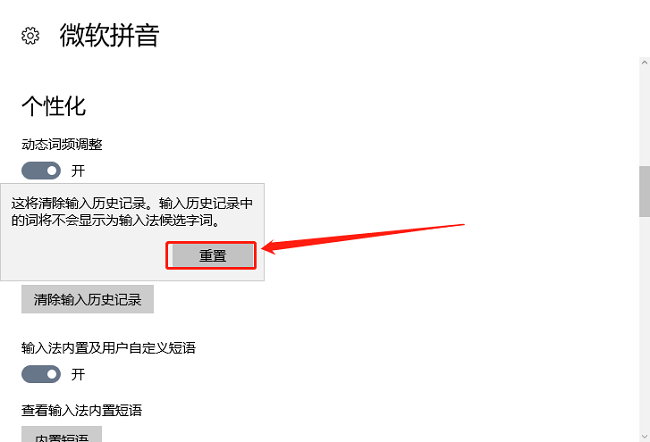win10输入法记录怎么清理?win10系统清除输入法历史记录操作方法
来源:知识教程 /
时间: 2024-12-13
我们的输入法中,也会记录下使用记录,能够查看到近期你所输入的内容,而很多小伙伴并不想让别人看到,因此想要清除输入法历史记录,那么应该如何操作呢,本期的就来为广大用户们进行解答,有需要的小伙伴可以来纯净之家获取详细的操作步骤吧。
win10系统清除输入法历史记录操作方法
1、“win+i”快捷键进入到“设置”界面中,点击其中的“时间和语言”选项。
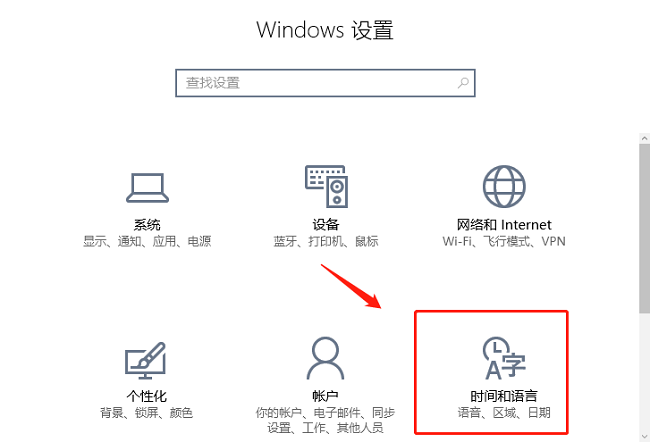
2、在打开的窗口界面中,点击左侧栏中的“区域和语言”选项,再点击右侧“中文”下方的“选项”按钮。
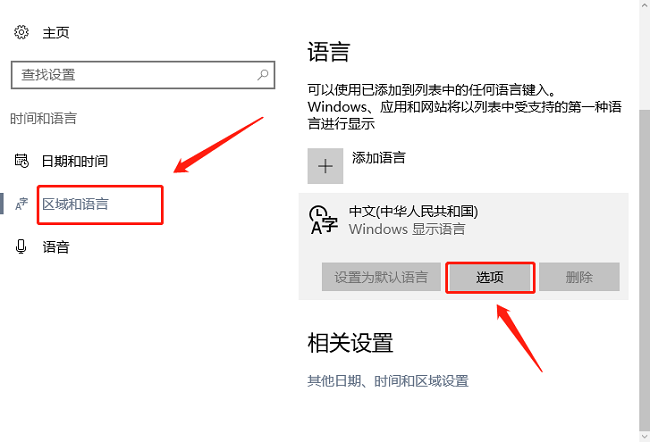
3、接着找到其中的“微软拼音”,随后点击“选项”。
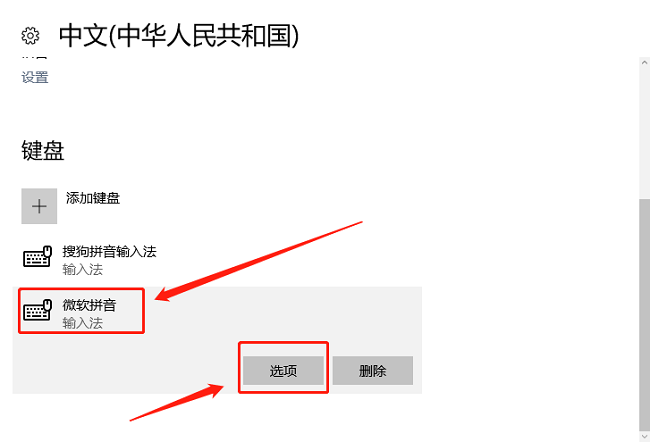
4、然后点击“个性化”一栏中的“清除输入历史记录”。
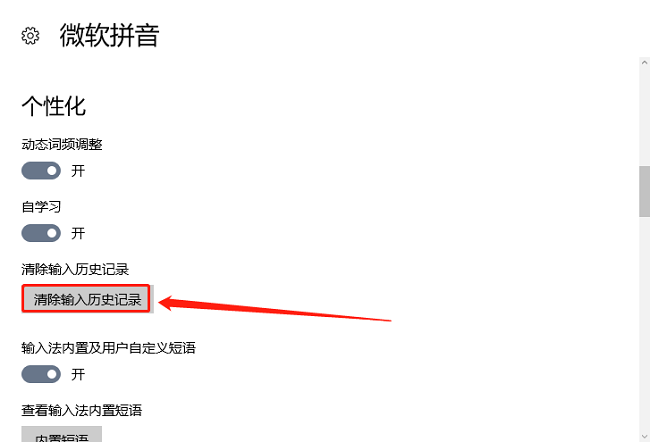
5、最后在弹出的提示框中点击“重置”就可以了。